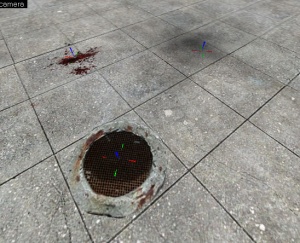Ru/Hammer Decal Tool: Difference between revisions
m (obsolete language category) |
|||
| (13 intermediate revisions by 9 users not shown) | |||
| Line 1: | Line 1: | ||
[[ | {{lang|Hammer Decal Tool|title=Hammer: инструмент Наклейка}} | ||
[[File:mt-decal.png|float|left]] | |||
Инструмент '''Apply Decals''' используется для размещения '' | Инструмент '''Применить наклейку (Apply Decals)''' используется для размещения ''наклеек'' на элементах карты. ''Наклейка'' это текстура, которая может быть помещена "поверх" другой текстуры. К примеру наклейками являются следы от пуль на поверхностях. Используйте инструмент '''Apply Decals''' в режиме 3D-вида на требуемом элементе. Использование инструмента создаёт специальный объект {{L|infodecal (Source)|"наклейку"}}, который отображает текстуру наклейки на близлежащий элемент карты. Обхъект наклейки можно передвигать и она будет проявлять себя на близлежащих объектах. | ||
[[ | [[File:decal_place.jpg|thumb|Группа наклеек]] | ||
Наклейки могут быть показаны в окне просмотра текстур. Наклейки Half-Life имеют первым символом "{". | |||
Наклейки создаются в 3D-виде, но могут быть передвинуты в 2D-видах. | |||
Чтобы разместить | Чтобы разместить наклейку: | ||
# Выберите | # Выберите {{L|Hammer Selection Tool|Selection Tool}} | ||
# Активируйте '''Apply Decals''' нажав на кнопку | # Активируйте '''Apply Decals''' нажав на кнопку | ||
# '''Browse''' в | # Нажмите '''Обзор(Browse)''' в {{L|Hammer Textures Toolbar|выборе текстур}} и выберите нужный материал из {{L|Hammer Texture Browser|Texture Browser}} | ||
# Выберите 3D режим просмотра с текстурами, чтобы | # Выберите 3D режим просмотра с текстурами, чтобы Вы могли увидеть текстуру и разместить наклейку поверх неё | ||
# Щёлкните на | # Щёлкните на элементу карты, чтобы создать на ней наклейку | ||
# Щёлкните и перетяните уже | # Щёлкните и перетяните уже существующую наклейку, если хотите убрать её | ||
== | == Наклейки vs Накладки == | ||
Отдельные | Отдельные наклейки относительно недороги для отображения и могут использоваться, чтобы добавить детали, и позволяют создать эффекты, которые нельзя сделать с помощью стандартного текстурирования поверхности. Наклейки, тем не менее, имеют множество ограничений. Они всегда одного размера и ориентируются автоматически и нет возможности их переориентировать, если они расположены на текстуре пола. {{L|Hammer Overlay Tool|Накладки}} позволяют это делать, однако они дороже при обработке отображения. Во многих случаях накладка должна использоваться вместо наклейки. Главное преимущество наклейки в том, что она может быть включена/отключена по команде системы {{L|Inputs and Outputs|вводы/выводы}}. | ||
== | == Производительность == | ||
В то время как наклейки не очень дороги в обработке, они, будучи неправильно использованы, могут значительно повлиять на производительность. Наклейки обрабатываются на поверхности и генерируют полигоны с альфа-каналом <!--alpha-blended-->для каждой поверхности, на которой применены. Будьте осторожны при применении наклеек поверх каждой поверхности и при помещении их поверх и без того дорогого материала. Большое количество наклеек сильно замедляет обработку. | |||
== См. также == | == См. также == | ||
* | * {{L|Creating Decals|Создание наклеек}} | ||
* | * {{L|Hammer Overlay Tool|Инструмент Накладка}} | ||
{{ACategory|Hammer Tools}} | |||
{{ | |||
Latest revision as of 02:49, 22 August 2024
Инструмент Применить наклейку (Apply Decals) используется для размещения наклеек на элементах карты. Наклейка это текстура, которая может быть помещена "поверх" другой текстуры. К примеру наклейками являются следы от пуль на поверхностях. Используйте инструмент Apply Decals в режиме 3D-вида на требуемом элементе. Использование инструмента создаёт специальный объект "наклейку", который отображает текстуру наклейки на близлежащий элемент карты. Обхъект наклейки можно передвигать и она будет проявлять себя на близлежащих объектах.
Наклейки могут быть показаны в окне просмотра текстур. Наклейки Half-Life имеют первым символом "{". Наклейки создаются в 3D-виде, но могут быть передвинуты в 2D-видах.
Чтобы разместить наклейку:
- Выберите Selection Tool
- Активируйте Apply Decals нажав на кнопку
- Нажмите Обзор(Browse) в выборе текстур и выберите нужный материал из Texture Browser
- Выберите 3D режим просмотра с текстурами, чтобы Вы могли увидеть текстуру и разместить наклейку поверх неё
- Щёлкните на элементу карты, чтобы создать на ней наклейку
- Щёлкните и перетяните уже существующую наклейку, если хотите убрать её
Наклейки vs Накладки
Отдельные наклейки относительно недороги для отображения и могут использоваться, чтобы добавить детали, и позволяют создать эффекты, которые нельзя сделать с помощью стандартного текстурирования поверхности. Наклейки, тем не менее, имеют множество ограничений. Они всегда одного размера и ориентируются автоматически и нет возможности их переориентировать, если они расположены на текстуре пола. Накладки позволяют это делать, однако они дороже при обработке отображения. Во многих случаях накладка должна использоваться вместо наклейки. Главное преимущество наклейки в том, что она может быть включена/отключена по команде системы вводы/выводы.
Производительность
В то время как наклейки не очень дороги в обработке, они, будучи неправильно использованы, могут значительно повлиять на производительность. Наклейки обрабатываются на поверхности и генерируют полигоны с альфа-каналом для каждой поверхности, на которой применены. Будьте осторожны при применении наклеек поверх каждой поверхности и при помещении их поверх и без того дорогого материала. Большое количество наклеек сильно замедляет обработку.